无敌论文排版大全
最全!超强!全解!

论文排版究竟有多重要!
写大作业老师严格批改仔细,增加平时分?
毕业答辩评委略读时间紧迫,靠啥给高分?
论文送审期刊要求各不相同,咋一劳永逸?
排版!排版!还TMD是排版!
如何利用word自带的功能进行论文排版呢?
话不多说,请看干货↓
目录
1 基本设置:word软件设置
2 页面设置:页边距 纸张大小 页眉页码
3 样式设置:设置样式 应用样式
4 图表编辑:图的PPT排版 三线表 自动编号 交叉引用 目录
5 修改输出:修改批注 去除格式化 打印
6.小技巧: 快捷键 封面 公式 批量替换
一、基本设置
保证后续撰写顺利,开始前必须进行以下设置。皆在文件—选项 中
1.显示—选中“空格”
在文档中显示空格,避免多打漏打空格
2.校对—在word中更正拼写和语法时,—全选中
英文论文检查单词拼写必备
3.高级—剪切、复制和粘贴,—将图片插入/粘贴为:嵌入式,图片整齐,不与文字互相掩盖
4.高级—图像大小和质量
—不压缩文件中的图像
—默认分辨率:330dpi
保证清晰度,满足期刊>300dpi要求
若要求上传小文件,则修改为低分辨率
5.保存—保存自动恢复信息时间间隔—10min
以防word突然崩溃导致你也直接崩溃
在自动恢复文件位置找到最近一版草稿
二、页面设置
1.页边距与纸张大小
用于期刊投稿或会议有特殊页面要求时
在布局中
纸张大小—其他纸张大小:改页边距
栏:可变为两栏/多栏文档
行号:显示行号,打印时需取消
2.页眉页脚和页码
为文档添加页码/眉容易,点击插入—页码/页眉即可。但遇见以下要求就会挠头
如天津大学2020毕业撰写规范中要求,“页脚从中文摘要开始,从Ⅰ开始顺序编页码,为大写罗马数字格式。正文第一页开始,用阿拉伯数字重新从1开始顺序编页码,至学位论文结尾。页脚的字号为小五号,居中书写。”
如“奇偶页页码位置不同”“每章页眉不同”
咱们只要用分隔符,就可以轻松搞定~!
1.插入页码/页眉
插入—页码/页眉,双击即可编辑字体,距页面边距,位置等。
2.页眉奇偶页不同
设计—选项—奇偶页不同,
分别编辑第1,2页的页眉,会自动更改
3.封面,摘要与正文页码格式不同
每章页眉以章标题命名
以上要求都是相同解决办法 利用分隔符
最常用的分隔符是分节符,它的作用是将文档分割不同的节
以页码为例操作如下:
在需分节处(页眉不同的两页间)点击
布局—分隔符—(分节符中的)下一页
页码—设置页码格式—取消“续前节”
—起始页:按需要输入即可
此时此节可编辑成与前一节不同的内容
若不取消,word 默认与前节内容相同
三、样式设置
1.设置多级列表
论文写作皆要求层次清晰,条理清楚。
要善用多级列表功能为我们自动编号。
如何根据要求为每一级设置特殊格式?
开始—段落—多级列表—定义新列表样式
!!推荐将第一章的格式设置为第1章!!
便于后续图片和二级标题的自动编号。
写完后再统一改为第一章。方法见下文“替换”
!!视图—显示—导航窗格
目录会在word的左侧显示,点击直接定位,不用狂滚鼠标啦。
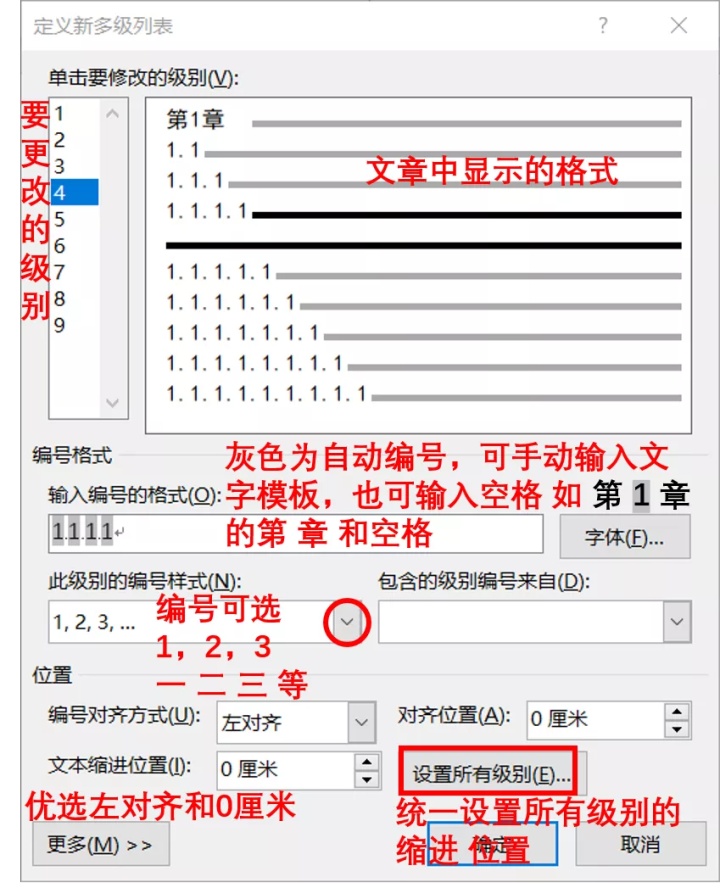
2.设置样式
级别设置好,下面的要求怎么实现?
正文中文字体为宋体,英文字体为Times New Roman,正文采用小四号字,段落行间距为固定值20磅,段落前后间距为0,首行缩进2字符。
二级标题采用黑体四号字,段前、段后间距在18~24磅之间(含)。二级标题应该无缩进左对齐。编号应包含一级标题,且用英文句号连接(形如1.1)
以创建正文样式为例直接上图!
开始—样式—创建样式
—命名为“毕设正文” 点击修改
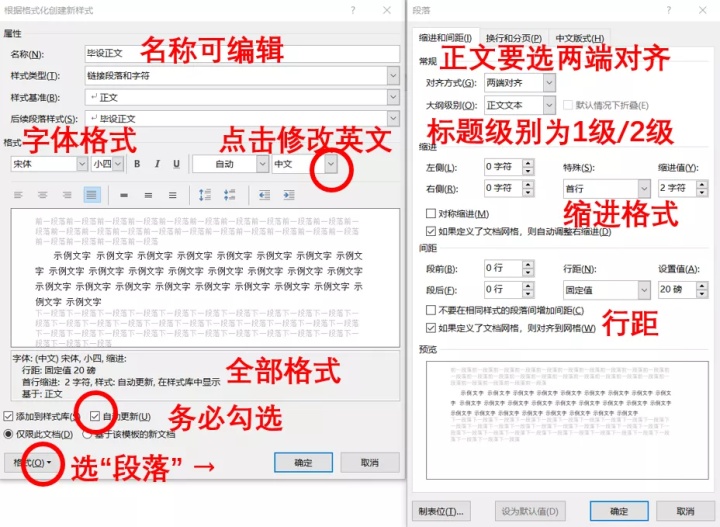
!以:正文,二级,一级标题顺序创建
!一级标题在样式库中“标题1”右键修改
便于后续图片的编号
!样式命名为“第一章”“1.1”,便于查找
!无缩进:只需缩进—特殊—选择“无”
!最后要点确认
!记得创建图例 表头 表格内容的样式
3.应用样式
1. 只需要选中相应的文字,然后点击开始—样式,选择我们创建好的样式,格式就会自动改变啦。
2. 选中需要编号的题目,点击多级列表可以自动编号,按Tab降级,按回车升级,也可右键更改级别
四、图表编辑
1.图的PPT排版
学术论文中多图排版不知如何下手?要巧用图片随便摆,文字随便插,原图可编辑的PPT呀兄弟们!怎么让图片在ppt中乖乖听话呢?在图片工具—格式中
- 排列—对齐—底端对齐
- 大小—统一图片尺寸
- 插入文本框:a,b...
!如果图片显示不完全,在段落中取消勾选对齐到网格即可
!用表格也可排版图片,相信我不如ppt
!输出清晰度>300dpi的图片,另存为是不行的,方法如下↓
1.打开电脑附件—运行命令,输入regedit—确定,进入注册编辑器。2.点击HKEY_CURRENT_USERSoftwareMicrosoftOfficeXX.0PowerPointOptions
其中的XX值对应你的 PowerPoint 版本,2003版是11,2007版是12,2010版是14,2013版是15,2016版是16.
3.在右侧空白处右击鼠标,选择“新建”下面的“DWORD (32位)值(D)”,便会自动创建一个文件。
4.将这个新建的文件名称(新值#1)改为ExportBitmapResolution,双击打开。
5.选择十进制,并在左边的数值数据输入框中输入300,点击确认。
6.关闭注册表编辑器,然后重启之前的PPT,将幻灯片作为图片导出
7.在PPT文件菜单上,单击另存为或者“导出-更改文件类型-另存为TIFF。
8.验证导出图片的分辨率:请用鼠标右键单击该图片,然后单击属性—详细信息。
2.三线表
三线表通常只有3条线,即顶线、底线和栏目线,没有竖线。在表格的边框功能中即可轻松实现。选中表格后,依次点击无框线,上框线,下框线,然后选中第一行,点击下框线。一个三线表就做好了~
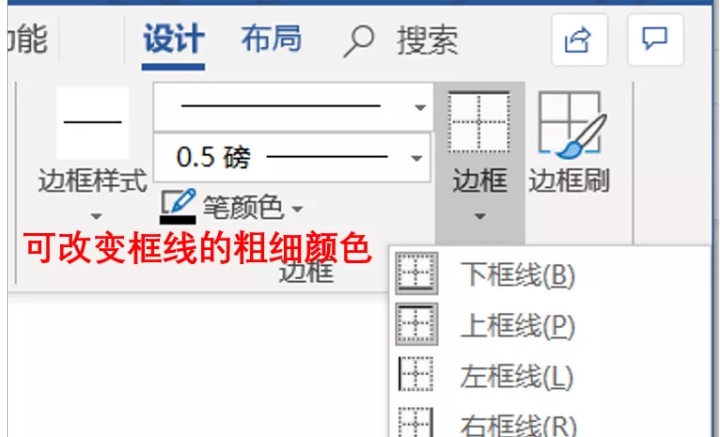
3.图表自动编号
利用word中的“插入题注”功能,来实现为 图片/表格 批量编号,以及直接在论文中引用并随时更新。更改图片顺序,word也会为你重新自动编号。
以带包含章节的图1-1为例,操作如下
1.引用—插入题注—新建标签“图”
2.编号格式为1,2,3…,选中包含章节,
3.章节起始样式选刚修改过的“标题1”
文章中就会自动显示“图1-1”。
4.交叉引用
在文中引用该图。如:图1-1描述了xxx
1.引用—题注—交叉引用
2.引用类型:图
3.引用内容:仅标签和编号
点击需要引用的图片
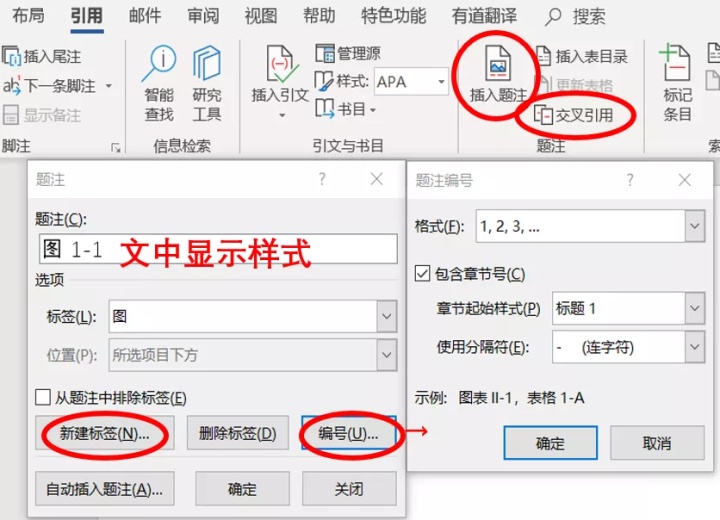
5.生成目录/图表目录
1.引用—目录—选择需要的目录形式。
如果都不满足需求,选自定义目录。
按需设置,方式与上述类似
!在自定义目录中,可选图表目录
为图或表单独列目录
!目录和题注可按Ctrl+左键,直接访问
!变更时右键,点击更新域!可更新编号
五、修改与输出
1.修改与批注
老师看完论文给了好多修改意见,你应该怎么办?跟老师硬刚。绝对不要直接修改!一定用修订模式+批注,这样老师才知道到底哪里做了修改。
1.审阅—修订—可选/不选显示所有标记
显示所有标记:显示所做修改
无标记:展示最终状态
2.审阅—批注
在需要说明又不是正文内容的部分添加批注,批注可直接在该条内答复
论文保存建议以时间命名,不要命名为“打死不改版”,原因你懂的!
2.去格式化
在定稿后,为避免链接在其他电脑上出现乱码,务必要去格式化去掉超链接,变成纯word
1.要另存一份,以免还要修改
2.Ctrl+A全选,Ctrl+Shift+F9
则可以取消所有超链接
3.取消后再次核对,尤其!参考文献!
3.打印
1.另存为pdf,以免到打印店格式错乱
2.带着电脑!带着电脑!带着电脑!
不要在毕业季用打印店的电脑改论文
3.打印机—属性可修改为双面打印
或者大叫“老板!我要打印毕业论文”
六、小技巧
1.快捷键
1 复制:Ctrl+c ,粘贴:Ctrl+v
2. 撤销:Ctrl+z, 重做:Ctrl+y
3. 加粗:Ctrl+b, 斜体:Ctrl+i
4. 保存:Ctrl+s, 查找:Ctrl+f
5. 到顶部:Ctrl+home,底部:Ctrl+end
6. 下角标:Ctrl++,上角标:Ctrl+Shift++
7. prtscn:截全屏
8. alt+左键:选中任意矩形内的内容
2.封面
封面个人信息的横线一般为下划线,输入信息后下划线长度会随字数改变,用空格调整整齐就好啦。Tips:符号占一个格,汉字占两个格
也有用表格调整的方法,十年经验告诉你五个字,可以但没必要
3.公式排版
多公式排版时,建议使用无框线的表格
4.批量替换
1.如第1章需要替换为第一章
开始—编辑—替换
查找内容:第1章,替换为:第一章
2.word替换功能也可以查找/替换为带格式的文字。利用这个功能,我们可以偷懒,轻松输入复杂文字例如TiO2,只需如下替换步骤!
TIOABC-TiOABC-TiOABC-TiO2
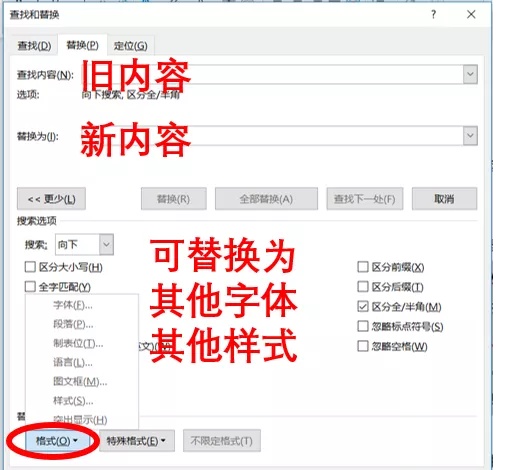
以上就是word论文排版的全部实战经验啦!
学会了嘛~!点点在看,更多科研干货分享给你!
还有疑惑~?联系我们,师兄师姐手把手细心教学!
▽
http://weixin.qq.com/r/TDqNlTLEz2_wrXb2929e (二维码自动识别)

【✲排版//美文//心情//随笔✲】
图片丨silverTIC
文字丨silverTIC
贴纸丨秀米懒设计素材+秀米
封面:秀米生成长图截图

最后
以上就是专一柠檬最近收集整理的关于dev怎么自动排版_论文排版丨学位论文写作必读的全部内容,更多相关dev怎么自动排版_论文排版丨学位论文写作必读内容请搜索靠谱客的其他文章。








发表评论 取消回复